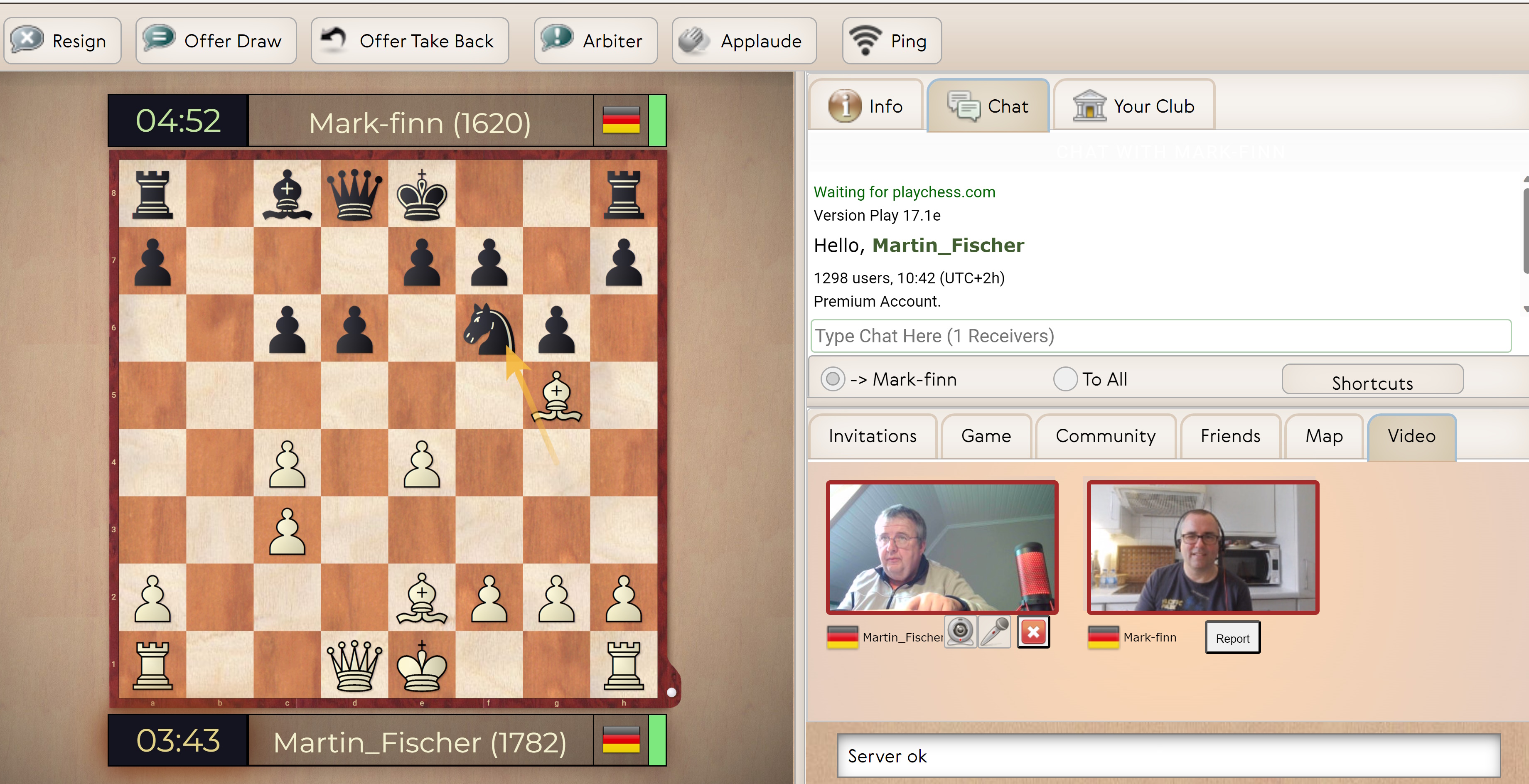Mit Video auf Playchess spielen
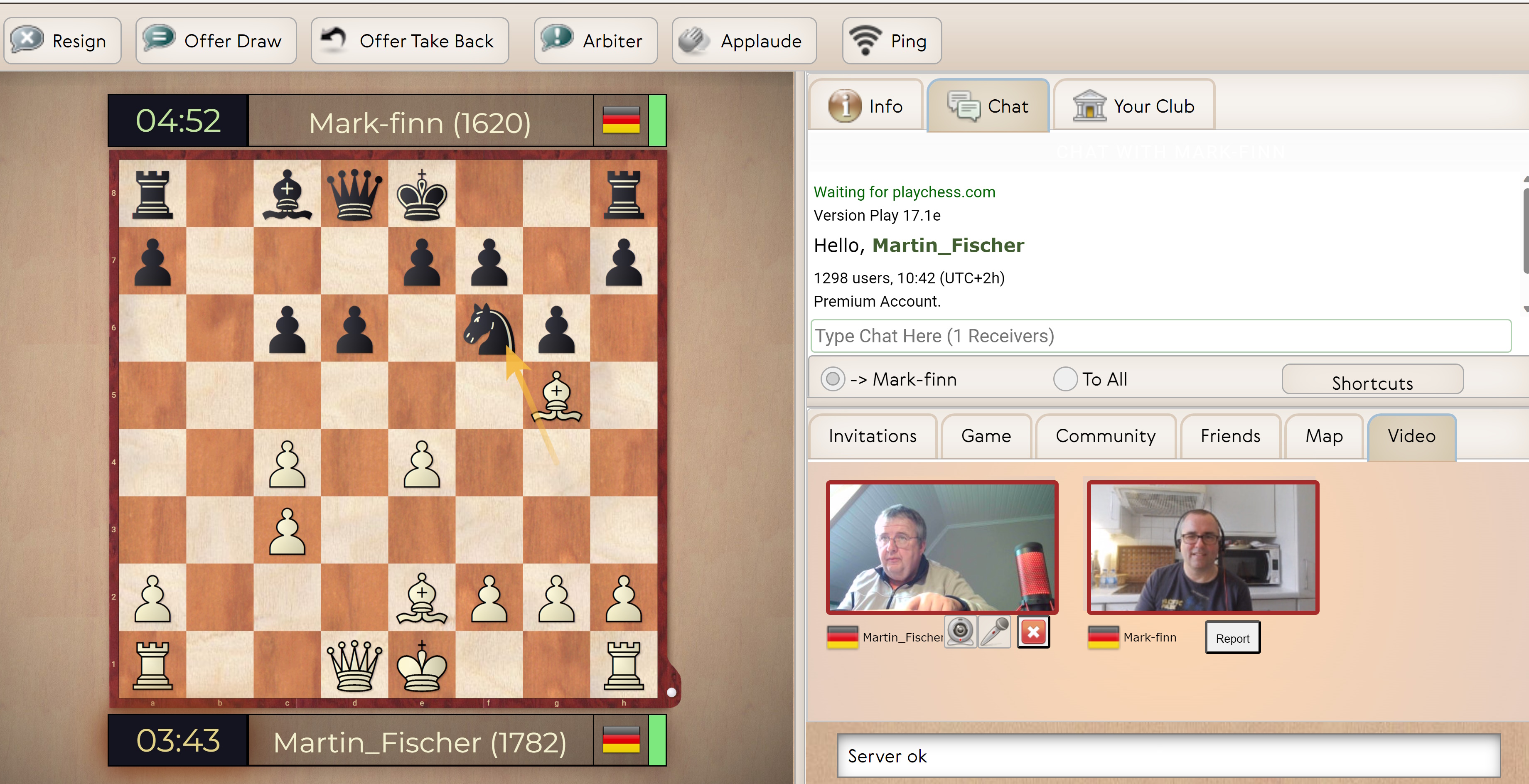
Wir haben noch lange nach den Spielen miteinander geredet, was sich ja anbietet
Wir legen einen virtuellen, privaten Raum auf playchess an, dazu brauchen wir eine URL:
https://play.chessbase.com/en/play?room=
direkt hinter der Adresse, kommt ein x-beliebiger Name, den Sie sich ausdenken, z.B.:
https://play.chessbase.com/en/play?room=katze
Die ganze Adresse wird genau so kopiert und in den Browser Ihrer Wahl eingefügt. Dies ist jetzt der virtuelle Raum für Sie und Ihre Schachfreunde. Diese müssen lediglich die Adresse bei sich selber im Browser einfügen, und los geht's.
Bedenken Sie bitte, dass dies die Voraussetzungen sind:
- Premium-Mitgliedschaft
- Webcam
- Mikrofon
Im unteren Teil finden Sie weitere Beiträge, die erklären wie man selber Turniere starten kann, und wie die Video & Audio Optionen funktionieren.
Wichtige Tipps:
- Stellen Sie sicher, dass Ihre Webcam nur mit dem Browser und keinem anderen Gerät verwendet wird.
- Verschiedene Browser haben unterschiedliche Sicherheitseinstellungen. Stellen Sie sicher, all Ihre Sicherheitseinstellungen zu überprüfen, um die Kamera mit dem Browser zu verwenden, damit diese nicht blockiert wird.
- Ihr Mikrofon ist im Idealfall ein Headset oder ein Konferenzmikrofon. Dies ist gut, um Hintergrundgeräusche oder das typische "Echo" auszublenden.
- Playchess hat eine "Stumm Schalten" Option, die Sie selbst einschalten können. Die gleiche Option haben Sie auch für Ihr Video.
- Wenn Sie nur sich selbst im Video sehen können, versuchen Sie Ihren Browser zu aktualisieren (Strg+F5).
Es geht noch viel mehr mit der Videofunktion in Playchess:
Der Vereinsabend auf Playchess online mit Video:
Video-Schachabend mit 2 Klicks organisieren!
Online Blitzturnier mit Video: Schritt für Schritt erklärt:
Online-Vereinsturniere - so geht's!
Online-Training mit Video auf Playchess:
Online-Training mit Video auf Playchess
Mannschaftskämpfe mit Video auf Playchess:
Klassische Mannschaftskämpfe Online auf PlayChess
.jpeg)

.jpeg)